Hallo und willkommen zu diesem ausführlichen Blogartikel, der dir einen tiefen Einblick in den Fehler dns_probe_finished_nxdomain gibt. Du kennst das sicher: Du willst auf deine Lieblingsseite zugreifen oder in deinem Online-Game wichtige Informationen abrufen, und plötzlich erscheint die Fehlermeldung „DNS_PROBE_FINISHED_NXDOMAIN“. Dieser Fehler signalisiert, dass dein Browser den Domainnamen nicht in eine IP-Adresse umwandeln kann – ein Problem, das nicht nur deine Surferfahrung, sondern besonders auch dein Gaming-Erlebnis erheblich beeinträchtigen kann.
games5: „Für einen leidenschaftlichen Gamer sind stabile Verbindungen ein Muss, und DNS-Probleme sind dabei mehr als störend.“ [1]
In diesem Artikel erfährst du alles Wichtige zu den Ursachen dieses Fehlers, den Lösungsansätzen, wie er sich in verschiedenen Browsern darstellt und welche präventiven Maßnahmen du ergreifen kannst, um ihm in Zukunft vorzubeugen. Ganz gleich, ob du ein Technik-Enthusiast, ein vielbeschäftigter Gamer oder einfach nur ein neugieriger Internetnutzer bist – hier bekommst du alle Informationen, die du benötigst, um das Problem systematisch anzugehen und zu beheben.
Die Grundlagen des DNS
Das Domain Name System (DNS) ist so etwas wie das Telefonbuch des Internets. Es übersetzt für uns Menschen lesbare Domainnamen wie „example.com“ in numerische IP-Adressen, die Geräte zur Kommunikation untereinander benötigen. Ohne DNS würdest du dir merken müssen, dass dein Lieblingsserver zum Beispiel unter der IP-Adresse 192.168.1.1 erreichbar ist, was allerdings für den Alltag völlig unpraktisch wäre.
Wenn du im Internet surfst, fragt dein Computer bei jedem Seitenaufruf einen DNS-Server, welcher wiederum versucht, den eingegebenen Domainnamen in eine IP-Adresse aufzulösen. Scheitert diese Umwandlung, stürzt der Verbindungsaufbau ab und der Fehler dns_probe_finished_nxdomain wird angezeigt. Das kann verschiedene Ursachen haben – von simplen Tippfehlern bis hin zu tiefgreifenden Konfigurationsproblemen.
Der DNS-Prozess passiert in wenigen Millisekunden, doch wenn etwas schiefgeht, kann selbst ein kleiner Fehler weitreichende Auswirkungen haben. Besonders in Online-Games, wo Reaktionszeit und Stabilität entscheidend sind, kann ein DNS-Problem deine gesamte Session ruinieren.
Ursachen des Fehlers
Um den Fehler effektiv zu beheben, ist es wichtig, seine Ursachen zu verstehen. Grundsätzlich lassen sich die Ursachen in zwei Kategorien einteilen: client-seitige (also auf deinem Gerät oder Netzwerk) und server-seitige Probleme.
Client-seitige Ursachen
Auf deiner Seite (also bei dir als Nutzer) können diverse Probleme dazu führen, dass der DNS-Server den Domainnamen nicht korrekt auflöst:
- Tippfehler in der URL: Schon ein kleiner Schreibfehler bei der Eingabe der Domain führt dazu, dass der DNS-Server den gesuchten Server nicht findet [7][10].
- Falsche oder veraltete DNS-Einstellungen: Oft verlassen sich Geräte auf die DNS-Server deines Internetproviders. Sollten diese veraltet oder fehlerhaft konfiguriert sein, schlägt die Namensauflösung fehl [2][7].
- Veralteter DNS-Cache: Dein System speichert DNS-Daten zwischen, um Ladezeiten zu verbessern. Sind diese gespeicherten Einträge veraltet oder beschädigt, kann dies zu Fehlern führen [5][6][12].
- Sicherheitssoftware und VPN: Manchmal blockieren Firewalls, Antivirenprogramme oder VPN-Clients DNS-Anfragen – insbesondere, wenn diese aggressiv filtern [10][13].
games5: „Ein kleiner Fehler bei der URL kann schon ungemein große Auswirkungen auf dein Spielerlebnis haben, also überprüfe immer sorgfältig, was du eintippst.“ [2]
Server-seitige Ursachen
Neben den Problemen auf deiner Seite können auch Fehler beim Domain-Hosting oder in den DNS-Einträgen selbst Ursache des Problems sein:
- Abgelaufene oder nicht registrierte Domain: Wenn der Domainname nicht mehr aktiv oder abgelaufen ist, liefert der DNS-Server keine gültigen Informationen [8][13].
- Fehlerhafte DNS-Konfiguration: Ungültige Einträge, wie falsche A-Records oder CNAME-Records, verhindern eine korrekte Auflösung [7][9].
- Serverausfälle: Temporäre Ausfälle des Hosting-Providers oder DNS-Servers können den Fehler ebenfalls verursachen, auch wenn die Konfiguration korrekt ist [7][13].
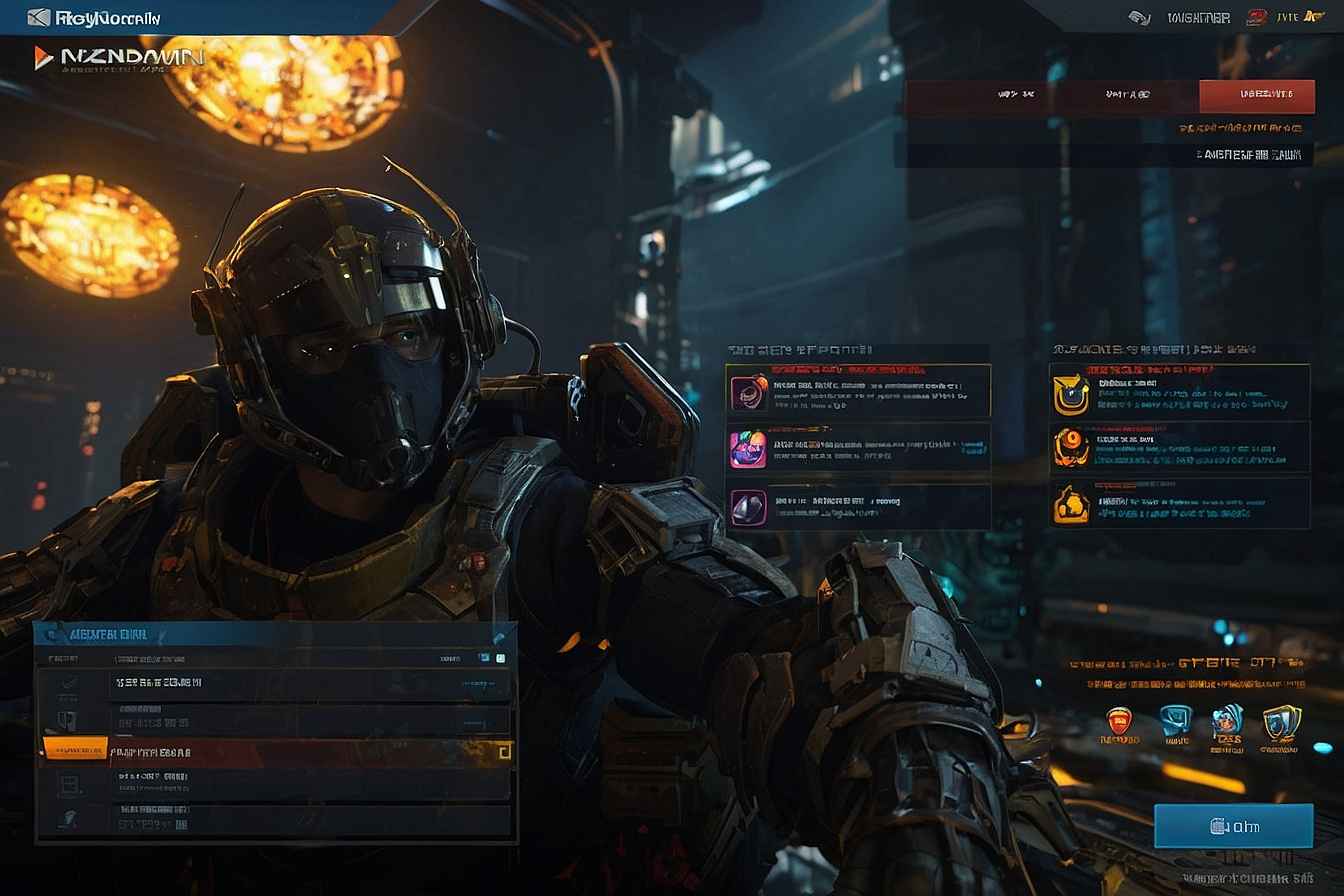
Wie der Fehler in verschiedenen Browsern erscheint
Unabhängig vom zugrunde liegenden Problem variiert die Darstellung des Fehlers je nach verwendetem Browser. Hier siehst du, wie er in den bekanntesten Browsern auftaucht:
- Google Chrome: „Diese Website ist nicht erreichbar. Überprüfe, ob die Domain einen Tippfehler enthält.” [3][9]
- Mozilla Firefox: „Hmm. Wir haben Probleme, diese Website zu finden.” [3][9]
- Safari: „Safari kann den Server nicht finden.” [3]
- Microsoft Edge: „Hmm … kann diese Seite nicht erreichen.” [3][9]
games5: „Gerade in kritischen Gaming-Momenten zählt jede Sekunde – achte also immer darauf, dass dein Browser reibungslos funktioniert.“ [3]
Detaillierte Lösungsschritte
Wenn der Fehler dns_probe_finished_nxdomain auftritt, gibt es verschiedene Ansätze, um ihn zu beheben. Im Folgenden findest du eine detaillierte Anleitung mit Schritt-für-Schritt-Erklärungen:
1. DNS-Cache leeren
Ein häufiger Grund für diesen Fehler ist ein veralteter oder beschädigter DNS-Cache. Das Leeren des Caches zwingt dein System, die neuesten DNS-Einträge abzurufen.
- Windows: Starte die Eingabeaufforderung als Administrator und gib den Befehl
ipconfig /flushdnsein [5][6][12]. - macOS: Öffne das Terminal und gib den Befehl
sudo dscacheutil -flushcache; sudo killall -HUP mDNSResponderein [5][6][12]. - Google Chrome: Gib in die Adressleiste
chrome://net-internals/#dnsein und klicke auf „Host-Cache löschen” [3][5][9].
2. DNS-Server wechseln
Falls dein aktueller DNS-Server nicht zuverlässig arbeitet, solltest du auf öffentliche DNS-Server wie Google DNS oder Cloudflare umstellen:
- Google DNS: 8.8.8.8 und 8.8.4.4
- Cloudflare DNS: 1.1.1.1 und 1.0.0.1
Um den DNS-Server zu wechseln, öffne die Netzwerkeinstellungen deines Betriebssystems:
- Windows: Gehe zu Netzwerk- und Freigabecenter → Adaptereinstellungen → Eigenschaften von IPv4 und trage die neuen DNS-Server ein [2][6].
- macOS: In den Systemeinstellungen unter Netzwerk → Erweitert → DNS kannst du die gewünschten Server hinzufügen [2][12].
3. Router neustarten
Oftmals können einfache Netzwerkstörungen auch durch einen Neustart des Routers behoben werden. Trenne deinen Router für etwa 30 Sekunden vom Strom, schalte ihn wieder ein und teste anschließend, ob das Problem weiterhin besteht [6][13].
4. DNS-Client-Dienst neu starten (Windows)
Unter Windows verwaltet der DNS-Client-Dienst den lokalen DNS-Cache. Ein Neustart dieses Dienstes kann manchmal Fehler beheben:
- Öffne
services.mscund suche nach DNS-Client. Klicke dann auf Neu starten [3][4]. - Alternativ kannst du in der Eingabeaufforderung nacheinander die Befehle
net stop dnscacheundnet start dnscacheeingeben [3][4].
5. Überprüfung der Domain-Registrierung
Falls der Fehler weiterhin besteht, solltest du überprüfen, ob die von dir aufgerufene Domain aktiv und korrekt registriert ist. Nutze Tools wie den ICANN Lookup, um den Status der Domain zu verifizieren [8][13]. Falls du feststellst, dass die Domain abgelaufen ist, kontaktiere deinen Registrar.
6. Deaktivierung von VPN und Sicherheitssoftware
Um auszuschließen, dass Sicherheitsanwendungen die DNS-Auflösung behindern, deaktiviere testweise VPN-Clients, Firewalls oder Antivirenprogramme. Beobachte, ob der Fehler dabei verschwindet [10][13].
7. Hosts-Datei überprüfen
Die Hosts-Datei deines Betriebssystems kann DNS-Anfragen direkt umleiten. Falsche oder veraltete Einträge in dieser Datei können den Fehler verursachen:
- Unter Windows befindet sich die Datei im Verzeichnis
C:\Windows\System32\drivers\etc\hosts. - Unter macOS findest du sie unter
/private/etc/hosts.
Öffne die Datei mit einem Texteditor und entferne oder korrigiere verdächtige Einträge [10][13].
games5: „Manchmal ist der einfachste Weg, dem Fehler entgegenzuwirken, den DNS-Cache zu leeren – das spart nicht nur Zeit, sondern auch Nerven im entscheidenden Moment.“ [4]
Präventive Maßnahmen und Tipps
Um zukünftig Problemen mit dns_probe_finished_nxdomain vorzubeugen, kannst du einige einfache, aber effektive Maßnahmen ergreifen:
- Regelmäßige Wartung: Leere deinen DNS-Cache in regelmäßigen Abständen, vor allem nach Änderungen am Netzwerk oder nach Updates [5][6].
- Verwende zuverlässige DNS-Server: Öffentliche DNS-Dienste wie Google oder Cloudflare bieten häufig stabilere Leistungen als manche Provider-eigene Server [2][6].
- Domain-Management: Überprüfe immer, ob deine Domains aktiv und korrekt konfiguriert sind. Achte besonders auf die korrekte Einrichtung der DNS-Einträge [8][13].
- System- und Software-Updates: Halte dein Betriebssystem und deine Anwendungen stets auf dem neuesten Stand, um Kompatibilitätsprobleme zu vermeiden [10][13].
- Sicherheitseinstellungen: Falls du spezielle Sicherheitssoftware oder VPN-Lösungen nutzt, überprüfe, ob diese den DNS-Verkehr nicht unnötig blockieren.
games5: „Nur wer präventiv handelt, kann langfristige Verbindungsprobleme im Keim ersticken – regelmäßige Wartung ist das A und O im Gaming.“ [5]

Fazit
Der Fehler dns_probe_finished_nxdomain kann dir schnell den Spaß am Surfen und Gaming verderben, ist aber in den meisten Fällen mit ein paar umgesetzten Schritten zuverlässig zu beheben. Du hast gelernt, dass die Ursachen sowohl auf deinem System als auch auf den Servern liegen können. Dabei steigen die Probleme nicht zwangsläufig in Komplexität – häufig reicht es schon, den DNS-Cache zu leeren oder den DNS-Server zu wechseln.
Eine systematische Herangehensweise ist hierbei der Schlüssel. Beginne immer mit den einfachsten Lösungen wie dem Löschen des DNS-Caches und prüfe dann schrittweise weiter – sei es der DNS-Client-Dienst, ein Router-Neustart oder das Überprüfen der Hosts-Datei. Denke daran, dass gerade im Gaming-Bereich verlässliche Verbindungen und schnelle Reaktionszeiten essenziell sind, um in der Hitze des Gefechts nicht den Anschluss zu verlieren.
Darüber hinaus sind präventive Maßnahmen, wie regelmäßige Updates und eine stabile DNS-Konfiguration, wichtige Schritte, um künftigen Problemen vorzubeugen. Somit kannst du dir sicher sein, dass du bestens vorbereitet bist, falls der Fehler jemals wieder auftreten sollte.
games5: „Mit dem richtigen Know-how und systematischer Fehlerbehebung kannst du auch die hartnäckigsten DNS-Probleme in den Griff bekommen und dein Gaming-Abenteuer ungestört fortsetzen.“ [6]
FAQ – Häufig gestellte Fragen
- 1. Was bedeutet der Fehler dns_probe_finished_nxdomain?
-
Der Fehler signalisiert, dass der DNS-Server den von dir eingegebenen Domainnamen nicht in einer gültigen IP-Adresse auflösen konnte. Dies kann durch lokale Probleme, wie Tippfehler oder veraltete DNS-Einstellungen, oder durch serverseitige Probleme, wie fehlerhafte DNS-Konfigurationen, verursacht werden [1][7].
- 2. Wie lösche ich den DNS-Cache auf meinem Rechner?
-
Für Windows öffnest du die Eingabeaufforderung als Administrator und gibst
ipconfig /flushdnsein. Auf macOS öffnest du das Terminal und verwendest den Befehlsudo dscacheutil -flushcache; sudo killall -HUP mDNSResponder[5][6][12]. - 3. Welche DNS-Server empfiehlst du für eine stabile Verbindung?
-
Viele Experten raten zur Verwendung von öffentlichen DNS-Servern wie den von Google (8.8.8.8 und 8.8.4.4) oder Cloudflare (1.1.1.1). Diese Server bieten häufig eine zuverlässige und schnelle Lösung [2][6].
- 4. Kann die Hosts-Datei auf meinem System diesen Fehler verursachen?
-
Ja, ungültige oder fehlerhafte Einträge in der Hosts-Datei können die DNS-Auflösung umgehen und somit den Fehler hervorrufen. Überprüfe die Datei in
C:\Windows\System32\drivers\etc\hosts(Windows) oder/private/etc/hosts(macOS) und entferne problematische Einträge [10][13]. - 5. Muss ich immer auf einen DNS-Serverwechsel zurückgreifen, wenn der Fehler auftritt?
-
Nicht unbedingt. Oft reichen einfachere Maßnahmen wie das Leeren des DNS-Caches oder ein Router-Neustart, um das Problem zu beheben. Ein DNS-Serverwechsel ist vor allem dann sinnvoll, wenn du wiederholt Probleme mit deinem aktuellen Provider-dns hast [2][6].
Wir hoffen, dass dir dieser Artikel weitergeholfen hat und du nun bestens ausgerüstet bist, dem Fehler dns_probe_finished_nxdomain im Ernstfall entgegenzuwirken. Denke daran, dass eine regelmäßige Wartung und ein systematisches Vorgehen oft die effektivsten Methoden sind, um technische Probleme langfristig zu vermeiden.
Quellenangaben
- [1] https://www.ionos.de/digitalguide/websites/web-entwicklung/dns-probe-finished-nxdomain/
- [2] https://www.wpbeginner.com/de/wp-tutorials/how-to-easily-fix-the-dns_probe_finished_nxdomain-error/
- [3] https://www.wilivm.com/de/Blog/nxdomain-Fehler,-wie-man-ihn-behebt/
- [4] https://matchboxdesigngroup.com/blog/dns-probe-finished-nxdomain-what-it-is-and-9-ways-to-fix-the-problem/
- [5] https://www.hostinger.com/ph/tutorials/fix-dns_probe_finished_nxdomain
- [6] https://cyberpanel.net/blog/fix-dns-probe-finished-nxdomain-error
- [7] https://www.hostwinds.de/blog/dns-probe-finished-nxdomain-causes-and-fixes
- [8] https://www.hostinger.com/tutorials/how-to-fix-dns_probe_finished_nxdomain
- [9] https://de.siteground.com/kb/dns_probe_finished_nxdomain/
- [10] https://kinsta.com/de/wissensdatenbank/dns_probe_finished_nxdomain/
- [11] https://www.ionos.at/digitalguide/websites/web-entwicklung/dns-probe-finished-nxdomain/
- [12] https://kinsta.com/knowledgebase/dns_probe_finished_nxdomain/
- [13] https://www.dreamhost.com/blog/de/dns-probe-abgeschlossen-nxdomain/
- [14] https://siit.co/blog/how-to-fix-the-dns-probe-finished-nxdomain-error/2303
